時間:2017-04-06 來源:互聯網 瀏覽量:
任務視圖是 Windows 10 中的新功能,與任務切換(alt +tab)不太一想,它可以讓用戶查看所有運行中的程序和虛擬桌麵。
2、Win + Ctrl + D:創建新虛擬桌麵
除上述快捷鍵外,還可以使用如下快捷鍵:
Windows + CTRL+ F4:立即刪除當前虛擬桌麵並切換到相鄰左側桌麵 Windows + CTRL + 左鍵:切換到相鄰左側的虛擬桌麵 Windows + CTRL + 右鍵:切換到相鄰右側的虛擬桌麵3、Win + S:啟動Cortana或搜索
大家都知道 Cortana 也為是 Windows 版的 Siri,是用戶與 Windows 10 PC 進行交互的全新方式。雖然微軟還不斷在 Cortana、Windows 的智能方向上提高和努力前行,但如果你對 Cortana 感興趣,已可在 Windows 10 中使用 Win + S 快捷鍵對其呼出。
如果你沒啟用 Cortana 功能,Win + S 快捷鍵會打開 Windows 10 的本地搜索。
4、Win + I:打開Windows 10「設置」
「設置」是 Windows 10 中對係統進行配置調整的一個新應用,此前我們的文章中已經多次提及。雖然 Windows 還沒正式拋棄「控製麵板」,但已經可以預估微軟在不久的將來會完全切換到「設置」應用。
5、Win + H:打開共享側邊欄
如果你分享應用程序或 Web 頁麵內容,隻需使用 Win + H 快捷鍵即可在屏幕右側進行分享。
6、Win + A:打開操作中心
「操作中心」可以說是 Windows 10 中的全新快捷功能管理中心,通過它你可以快速查看通知、打開或關閉飛行模式以及對 Windows 的藍牙、定位、屏幕亮度等等功能進行統一控製。
7、Win + K:打開「連接」側邊欄
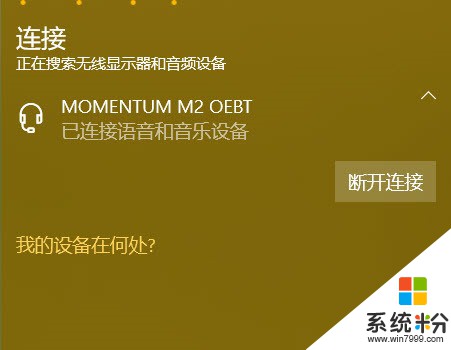
如果你在使用無線或藍牙設備,可能遇到過跟我一樣的問題:在 Windows 10 中無法找到將藍牙設備斷開連接的相關「斷開」按鈕和選項,這個問題可是苦惱了我相當一段時間。之前一直在不使用時將藍牙耳機與 Windows 10 PC 的連接刪除,要使用時再重新配對,後來無意在「連接」側邊欄中才找到了相關斷開按鈕。由此可見,Win + K 打開的「連接」側邊欄是用於控製和管理藍牙、無線連接設備的好助手。